Cómo crear una tarjeta de cumpleaños
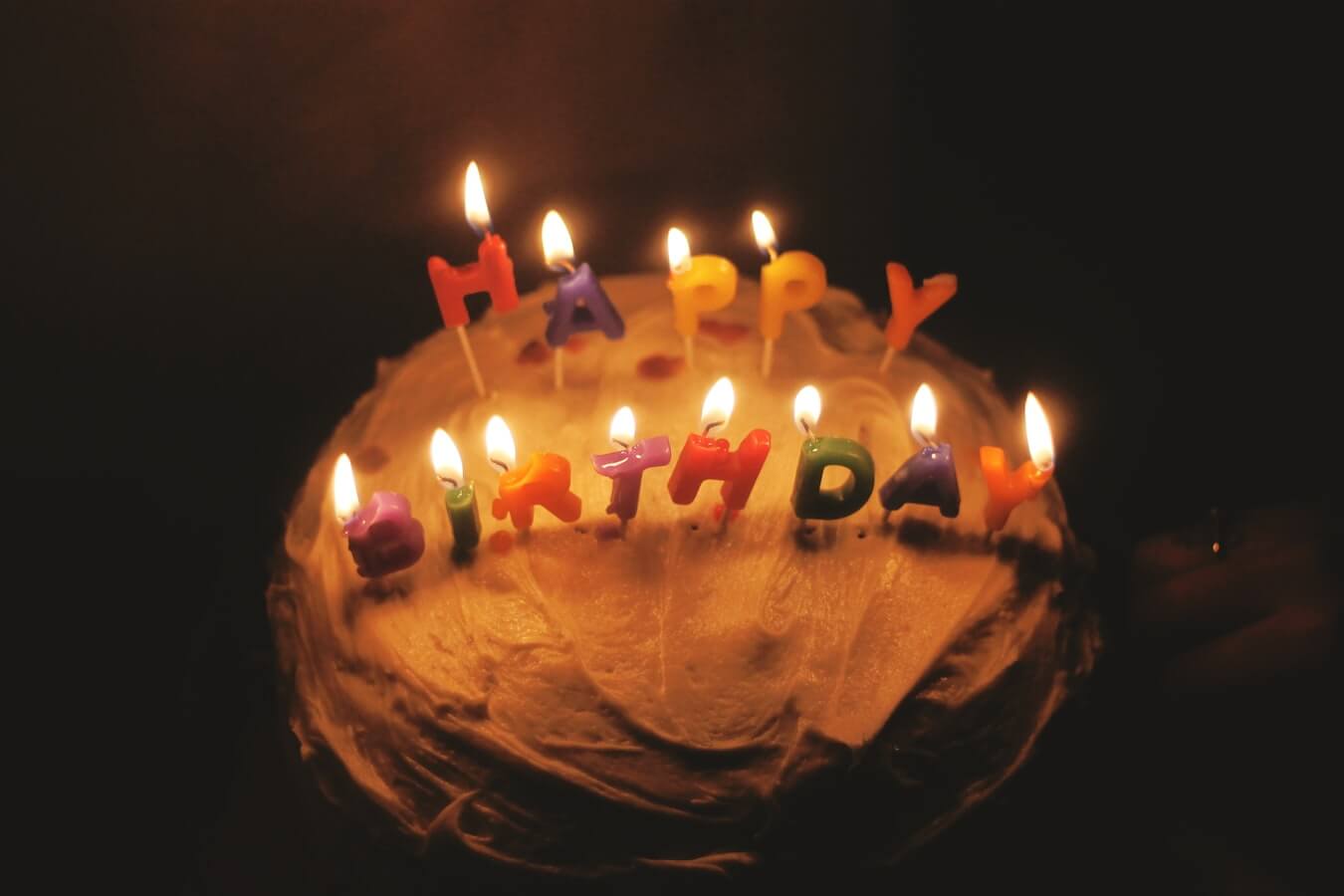
Parte 1: ¿Qué es una tarjeta de cumpleaños?
Una tarjeta de cumpleaños es una tarjeta con texto e imágenes relacionadas con el cumpleaños de una persona en particular. Se entrega al destinatario para celebrar su cumpleaños. Una tarjeta de cumpleaños incluye un texto de felicitación. Puede ser enviada físicamente (si está impresa) o digitalmente (si es virtual).
Cuando se envía una tarjeta de cumpleaños se demuestra el fuerte vínculo que se tiene con el destinatario, ya que al recibir una tarjeta de cumpleaños física se sabe que estás pensando en él, y se siente mucho más personal que escribir un simple correo electrónico.
Parte 2: ¿Cómo hacer una tarjeta de cumpleaños con foto?
Las tarjetas de cumpleaños con foto elaboradas por uno mismo suelen ser más significativas. A continuación, detallamos los pasos para enseñarte cómo elaborar una tarjeta de cumpleaños con foto en EdrawMax.
EdrawMax
Software de diagramas todo en uno
Paso 1: Abre una nueva plantilla en EdrawMax. Después de hacer clic en “Nuevo,” aparecerá una lista de plantillas incorporadas del lado izquierdo. Puedes elegir "Tarjeta" en "Diseño", y luego elegir "Tarjeta de cumpleaños". Puedes crear un dibujo desde cero y diseñar todas las obras tú mismo o utilizar una plantilla.
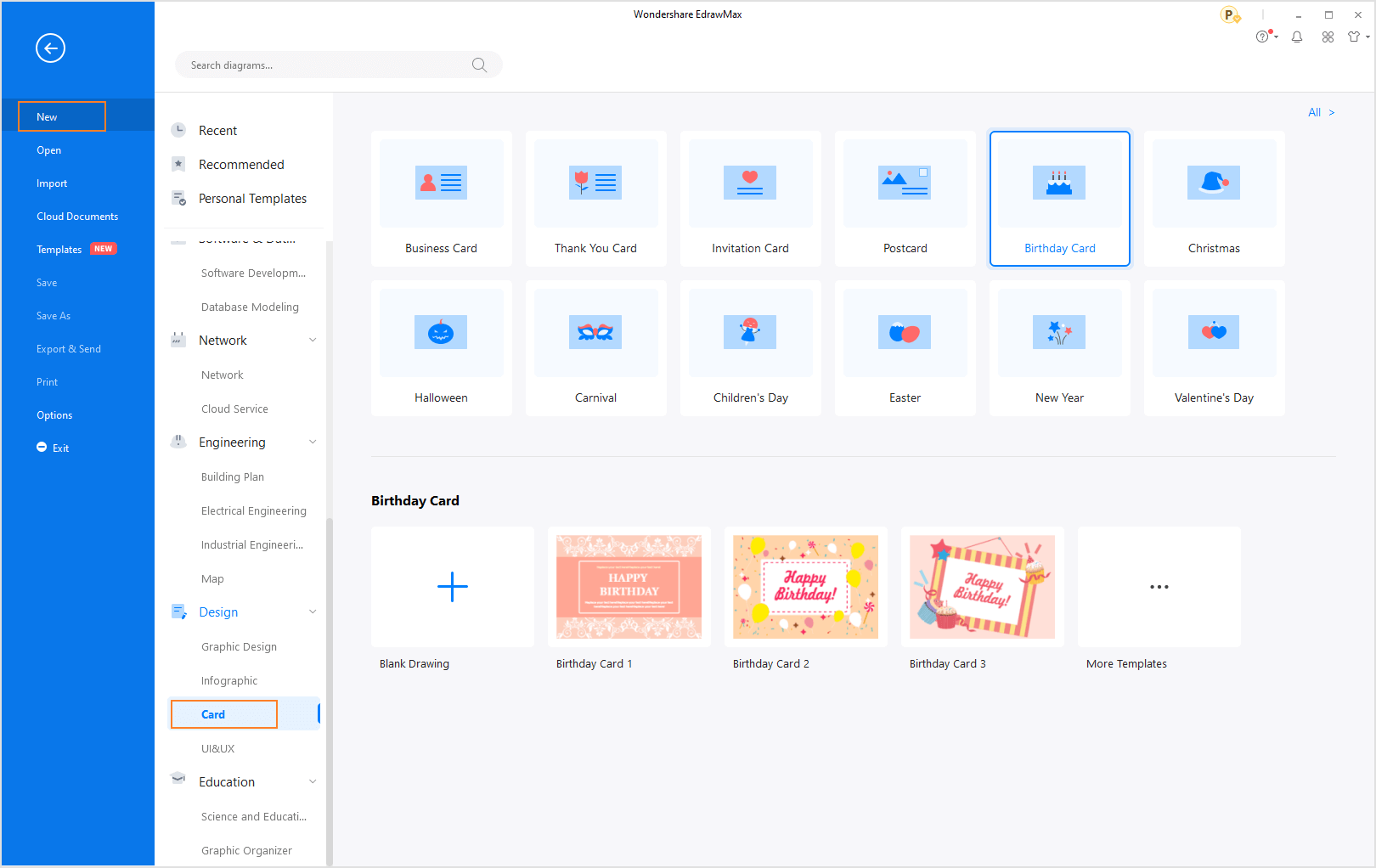
Si quieres más opciones, puedes hacer clic en la pestaña "Más plantillas" o "Plantillas" que se encuentra del lado izquierdo y elegir la más adecuada. Una vez que hayas seleccionado una plantilla, elige "Usar inmediatamente" y podrás empezar a diseñar.
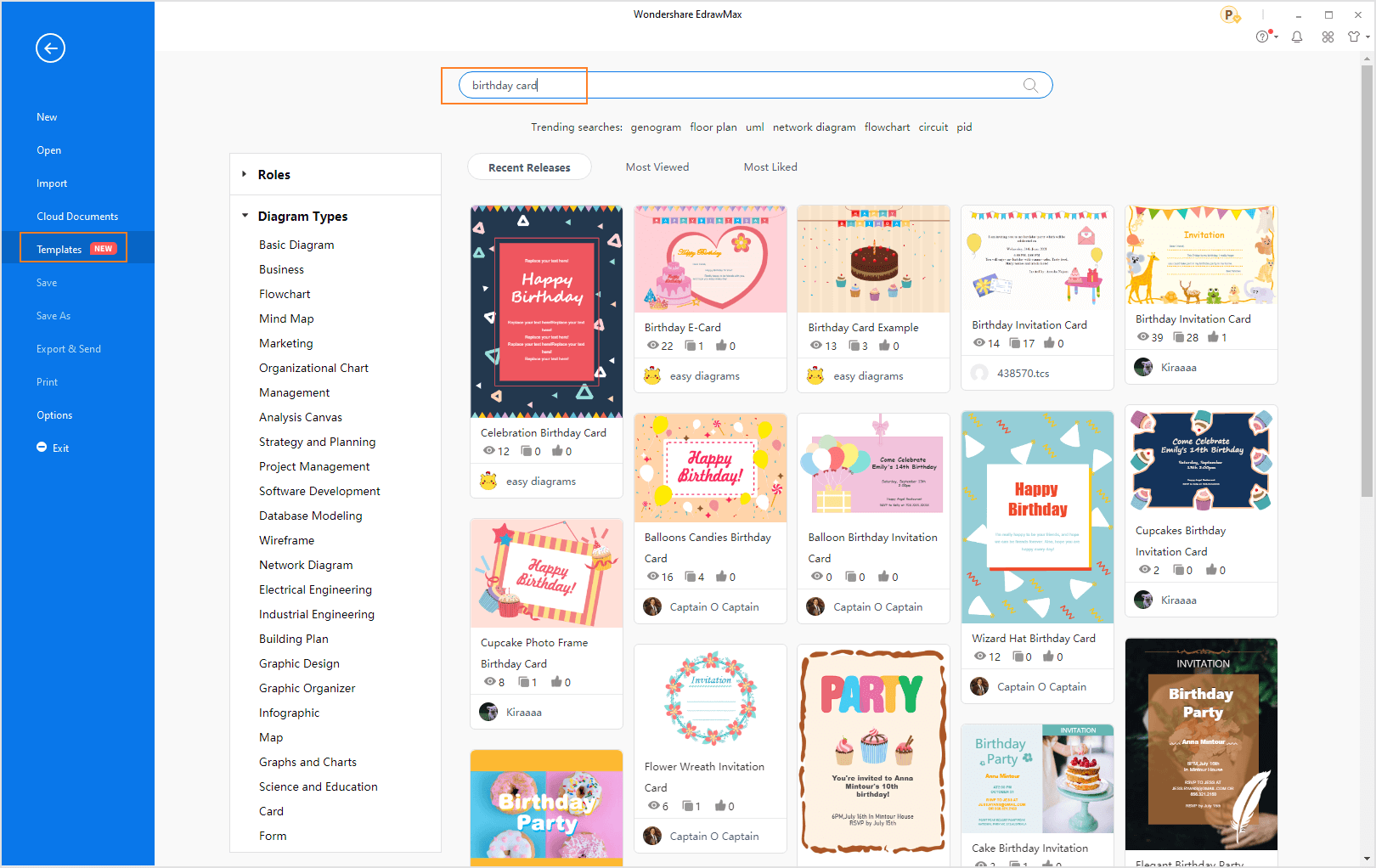
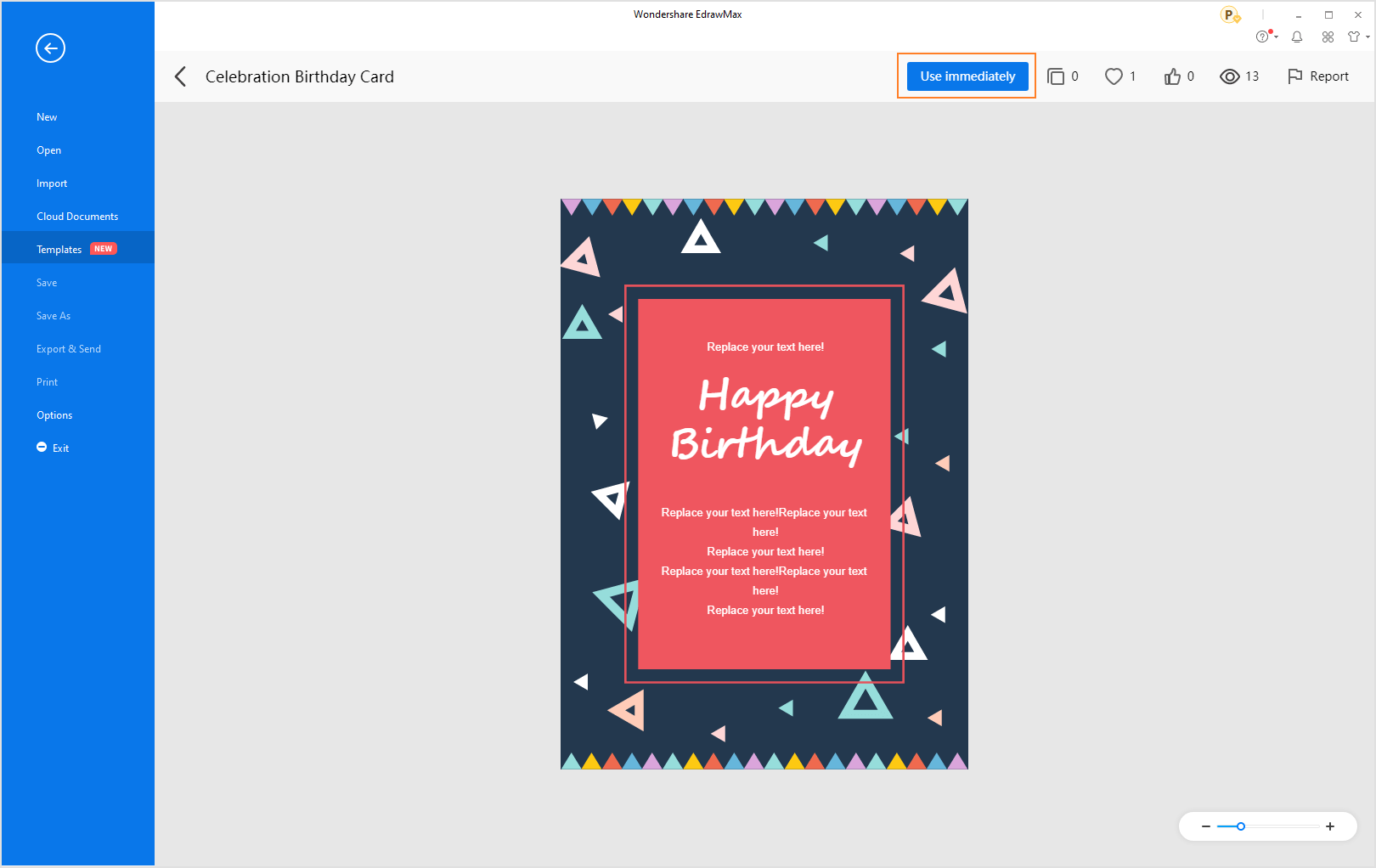
Paso 2: Reemplaza el texto como quieras. Puedes escribir el texto con tus deseos personales. Haz clic una vez en el cuadro de texto principal, y luego haz clic en el texto que quieres reemplazar. Puedes modificar el tamaño del texto, el formato del texto, la alineación del texto y la fuente desde la pestaña "Inicio".
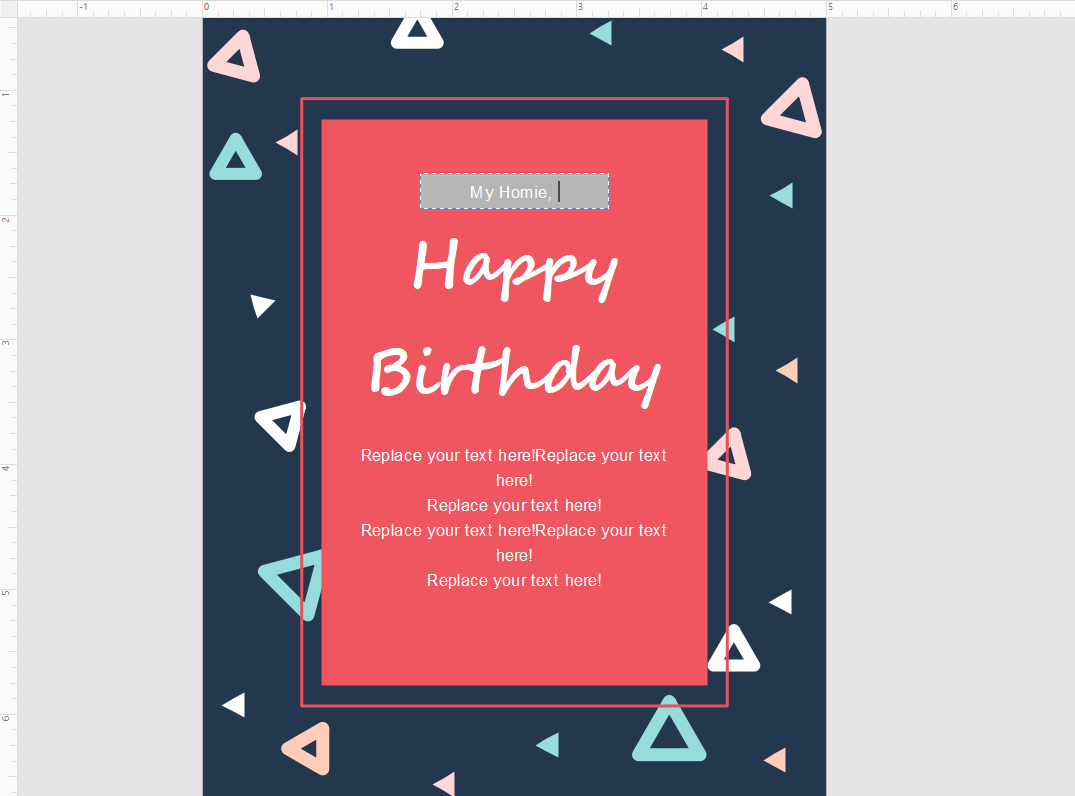
Paso 3: Agregar clipart en la tarjeta. EdrawMax tiene una biblioteca de clipart gratuita, que se encuentra del lado izquierdo. Puedes buscar cliparts con palabras clave en la barra de búsqueda o hacer clic en los botones que parecen archivadores para navegar por la lista de cliparts.
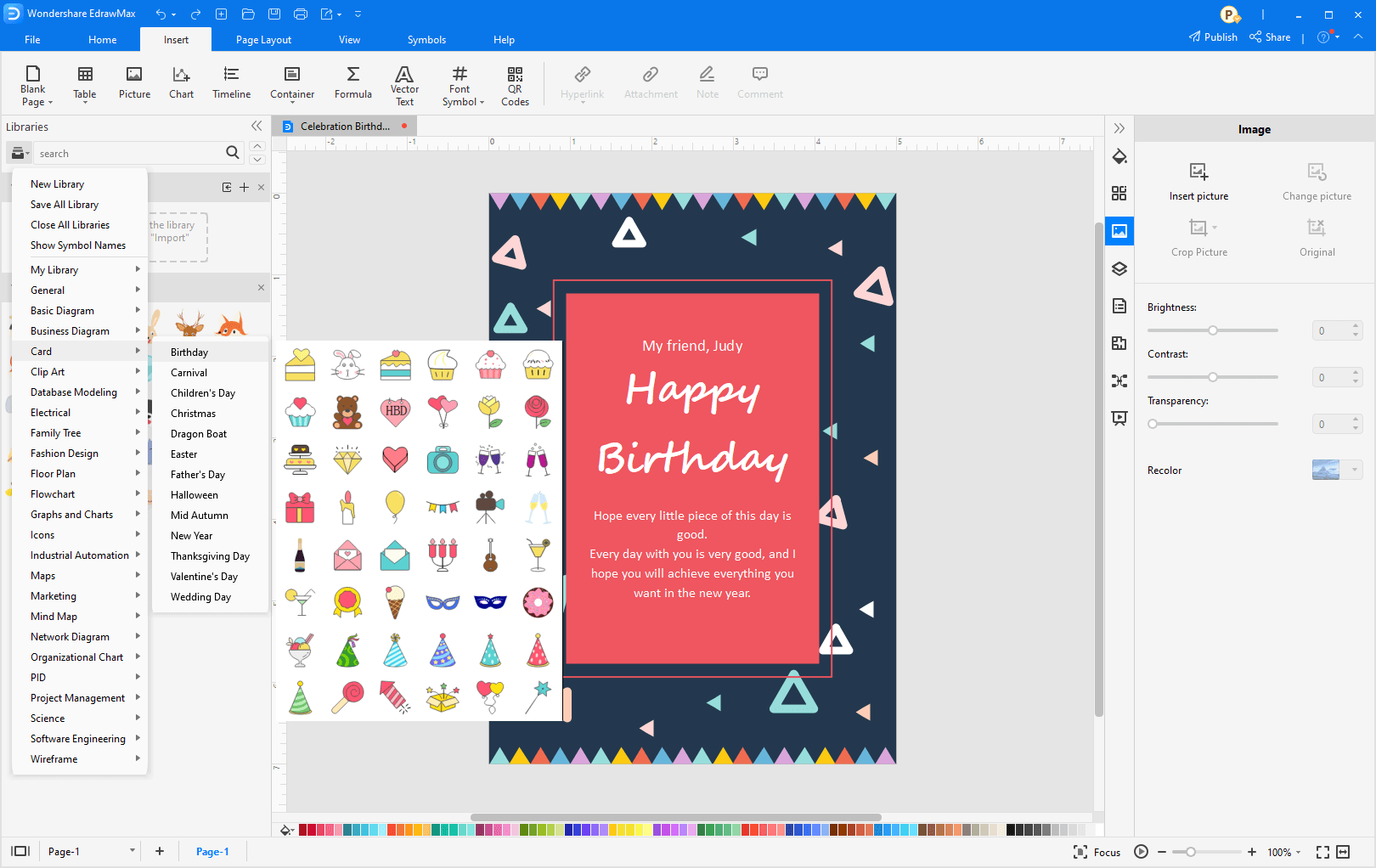
Paso 4: Arrastra el cliparts a la posición que quieras, no te preocupes si el lienzo no es suficiente. Sólo tienes que mover el clipart a la posición deseada, y el lienzo se ajustará automáticamente al tamaño adecuado en proporción. Además, puedes hacer clic una vez en el clipart, arrastrar los pequeños cuadros blancos para cambiar su tamaño.
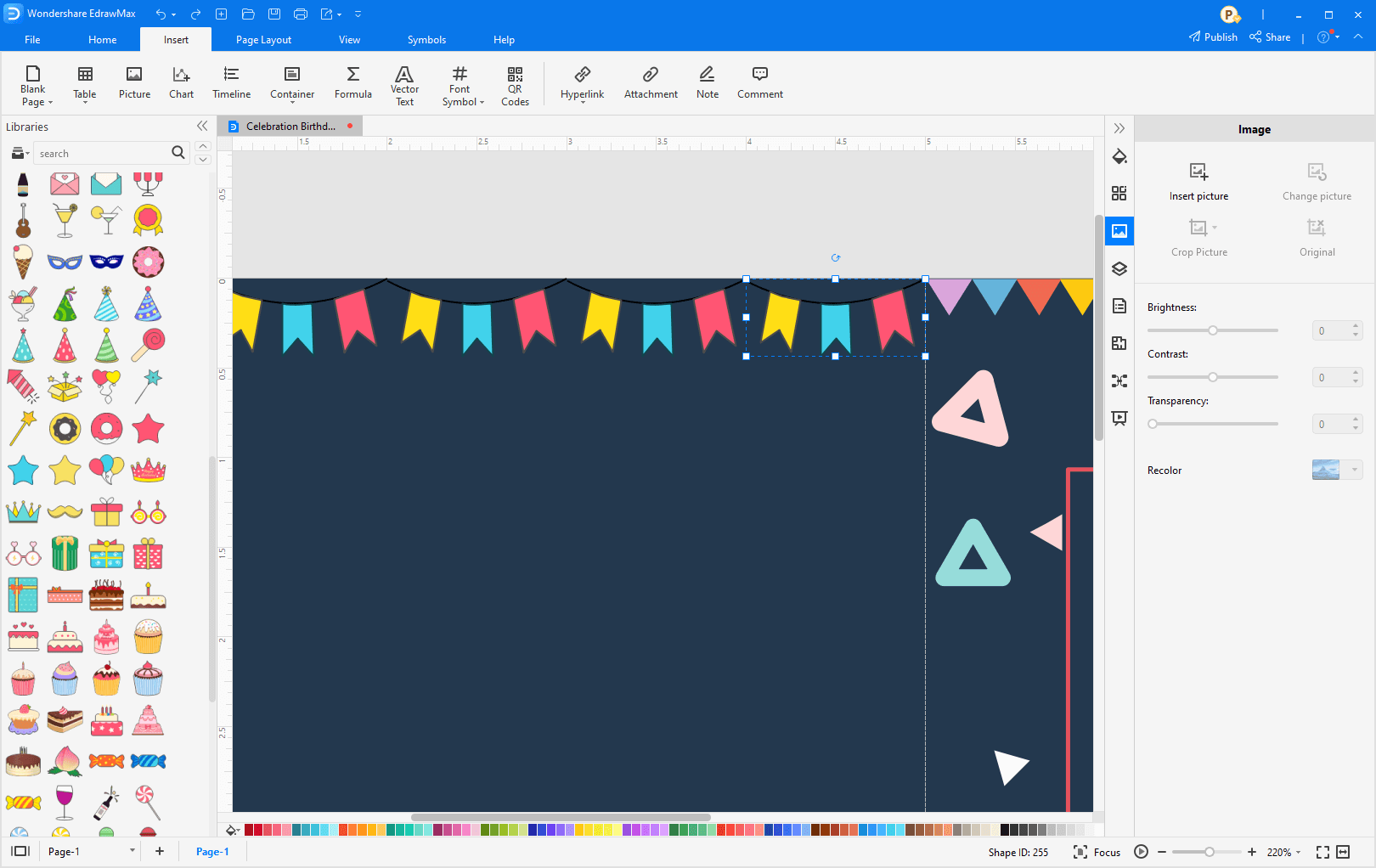
Paso 5: Cambia el fondo de la tarjeta y ajusta el color. Haz clic en "Forma" desde la pestaña "Inicio" y agrega la forma que desees.
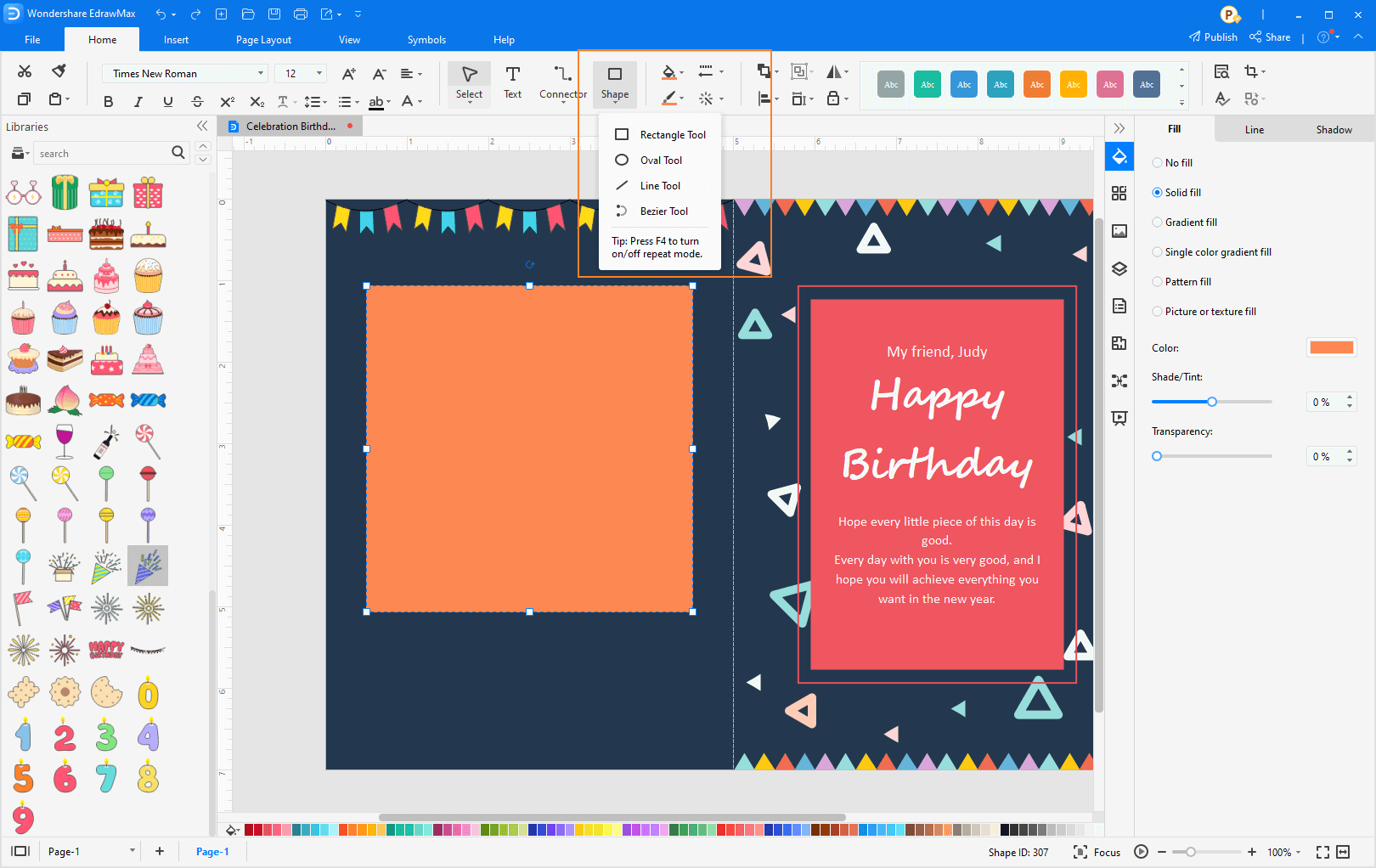
A continuación, haz clic en los botones que parecen baldes de pintura en la opción "Relleno", puedes cambiar el color, el tono y la transparencia de la forma. Si no estás satisfecho con el color predeterminado, puedes hacer clic en "Más colores". Haz clic en "Tomar un color de la pantalla" para seleccionar el color que quieras directamente moviendo el cursor hacia el color y haciendo clic para seleccionarlo.

Puedes personalizar las líneas de la misma manera.
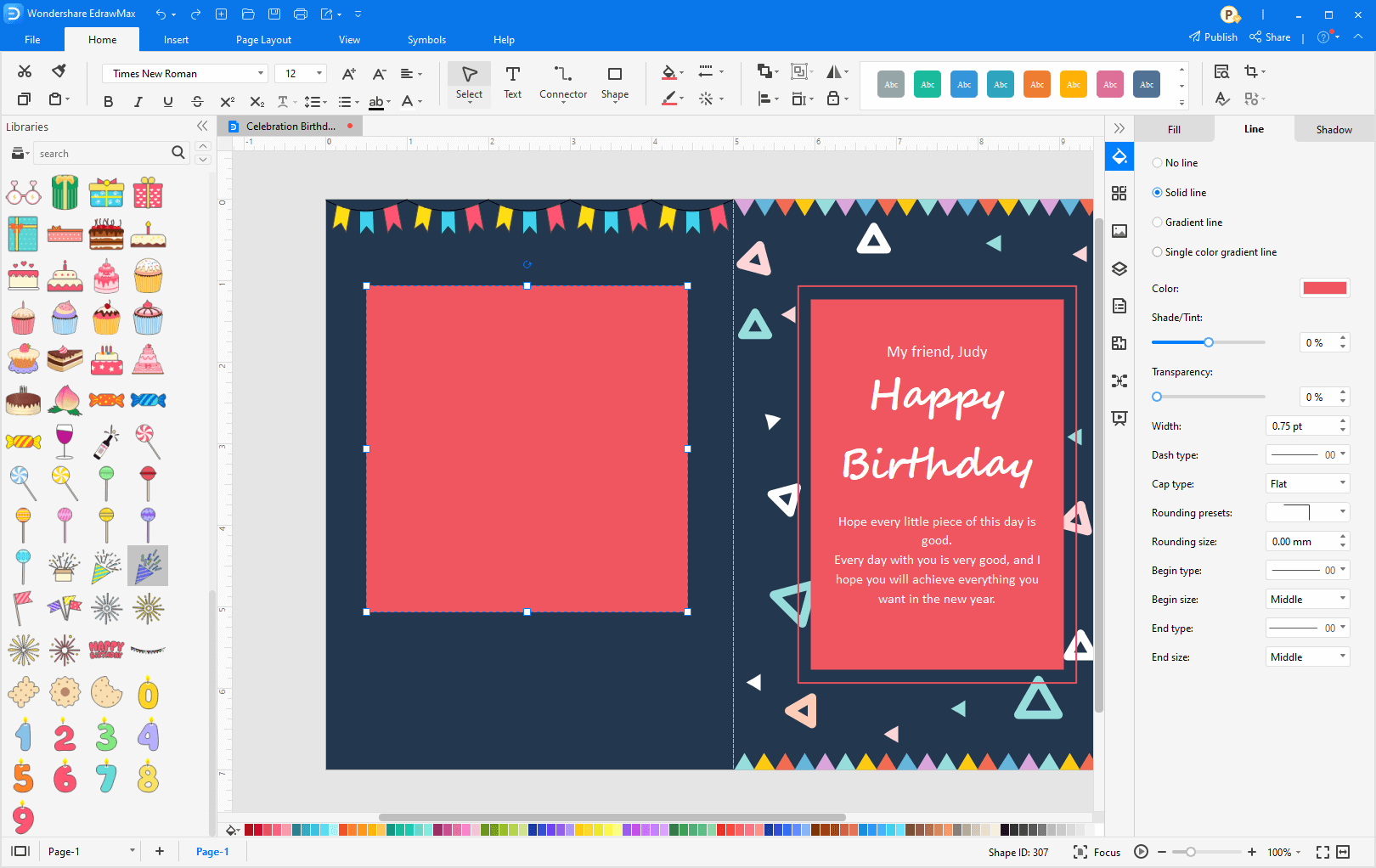
Paso 6: Agrega tu propia imagen (fotos, dibujos) desde la pestaña "Insertar", y podrás agregar una imagen (o incluso un código QR).

O haz clic en el botón imagen y elige "Insertar imagen". A continuación, si deseas, cambia el tamaño y arrastra la imagen hasta el lugar adecuado.
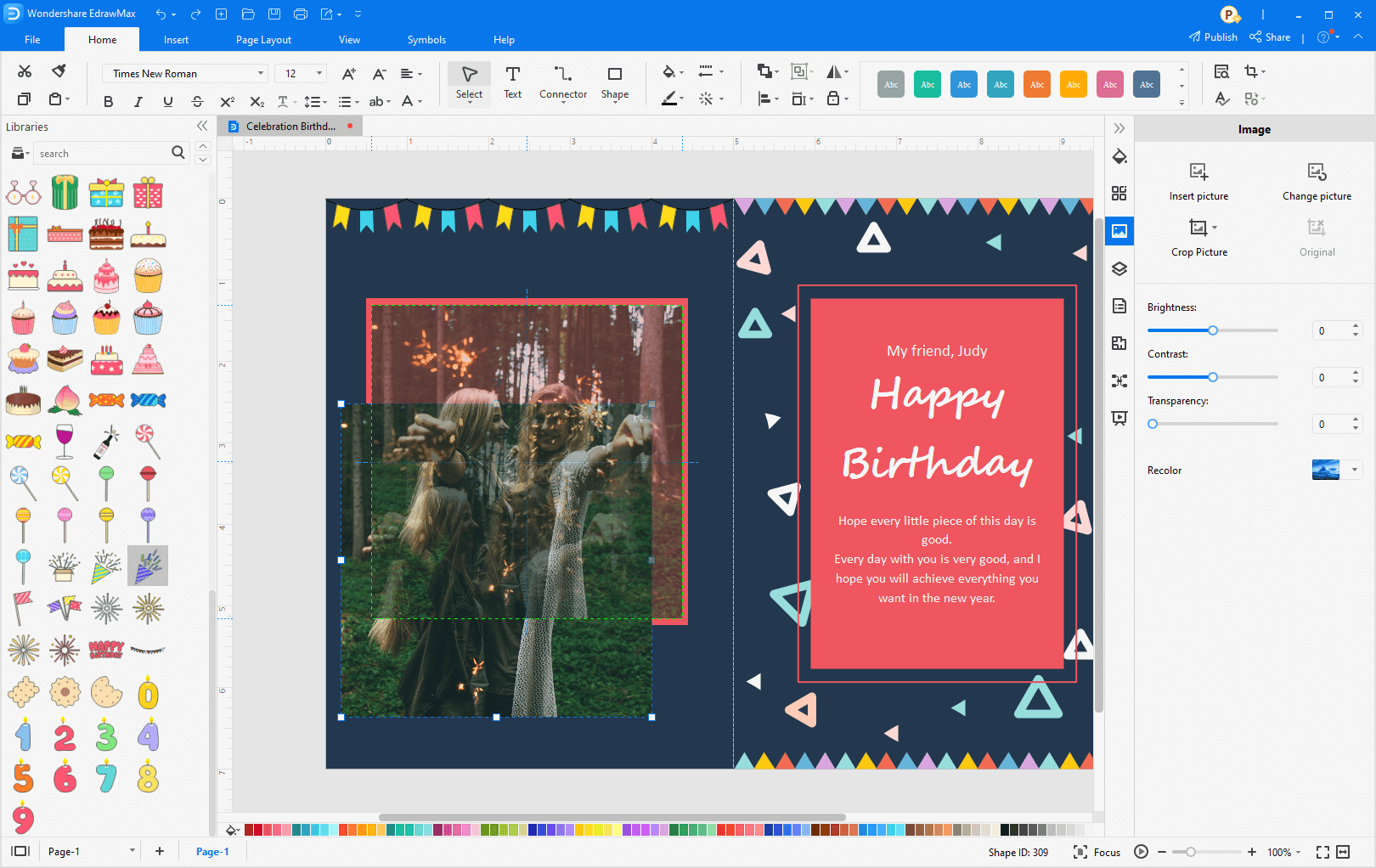
Paso 7: Personaliza el diseño y el color de fondo. Ve a la pestaña "Diseño de página" y podrás hacer una marca de agua, personalizar el tamaño del diseño y cambiar el color de fondo.
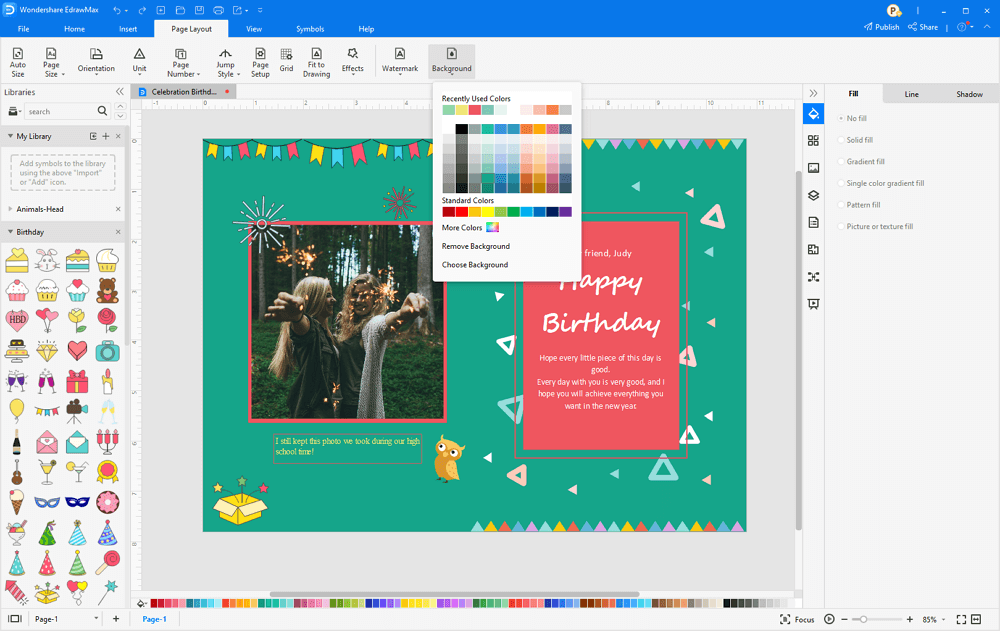
Con estas herramientas, puedes diseñar una tarjeta de cumpleaños tú mismo.
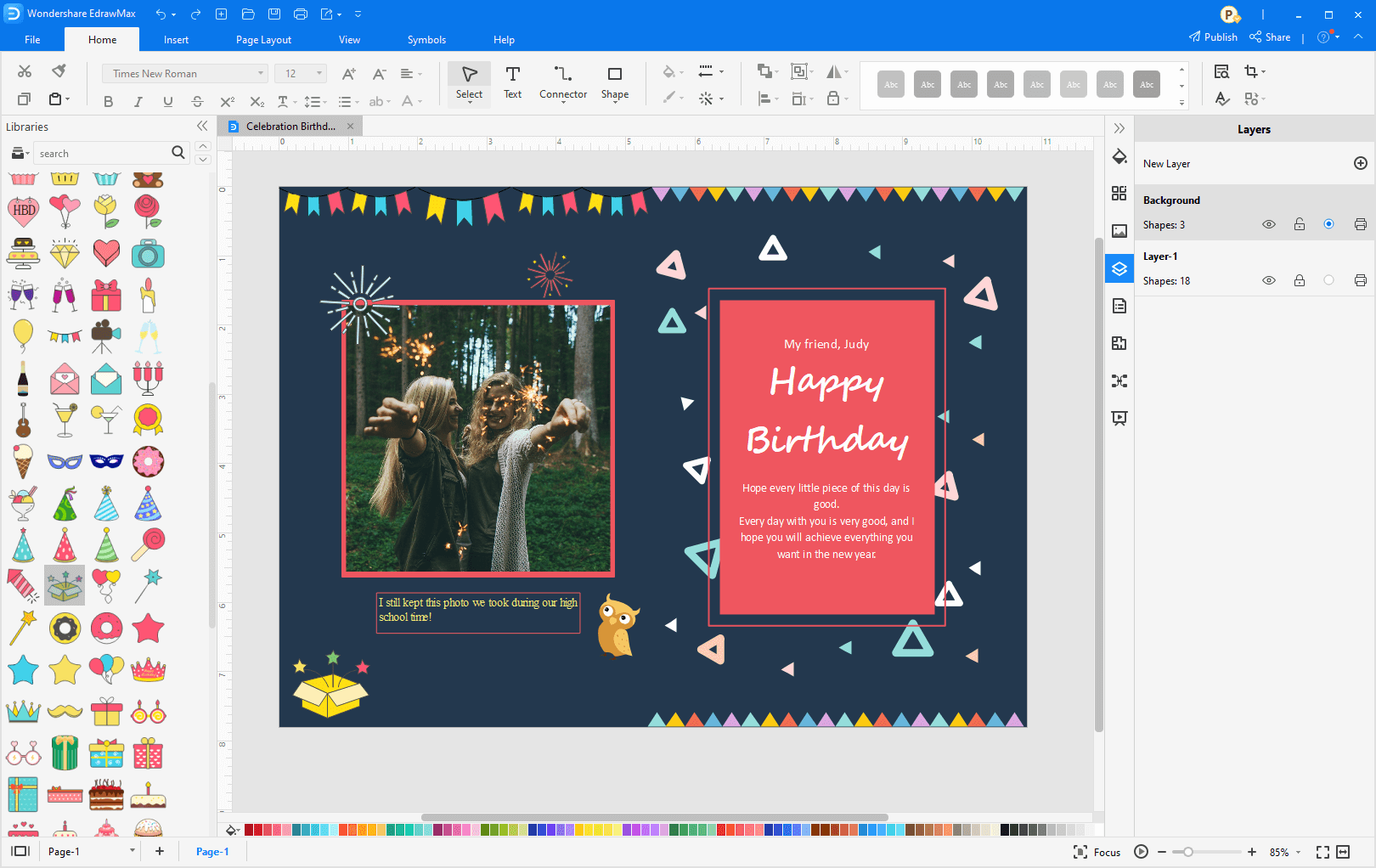
Una vez terminada, podrás entregarla al cumpleañero.
1. Expórtala a otro formato, o envíala vía correo electrónico al cumpleañero. En la pestaña "Archivo", podrás encontrar la opción "Exportar y Enviar".
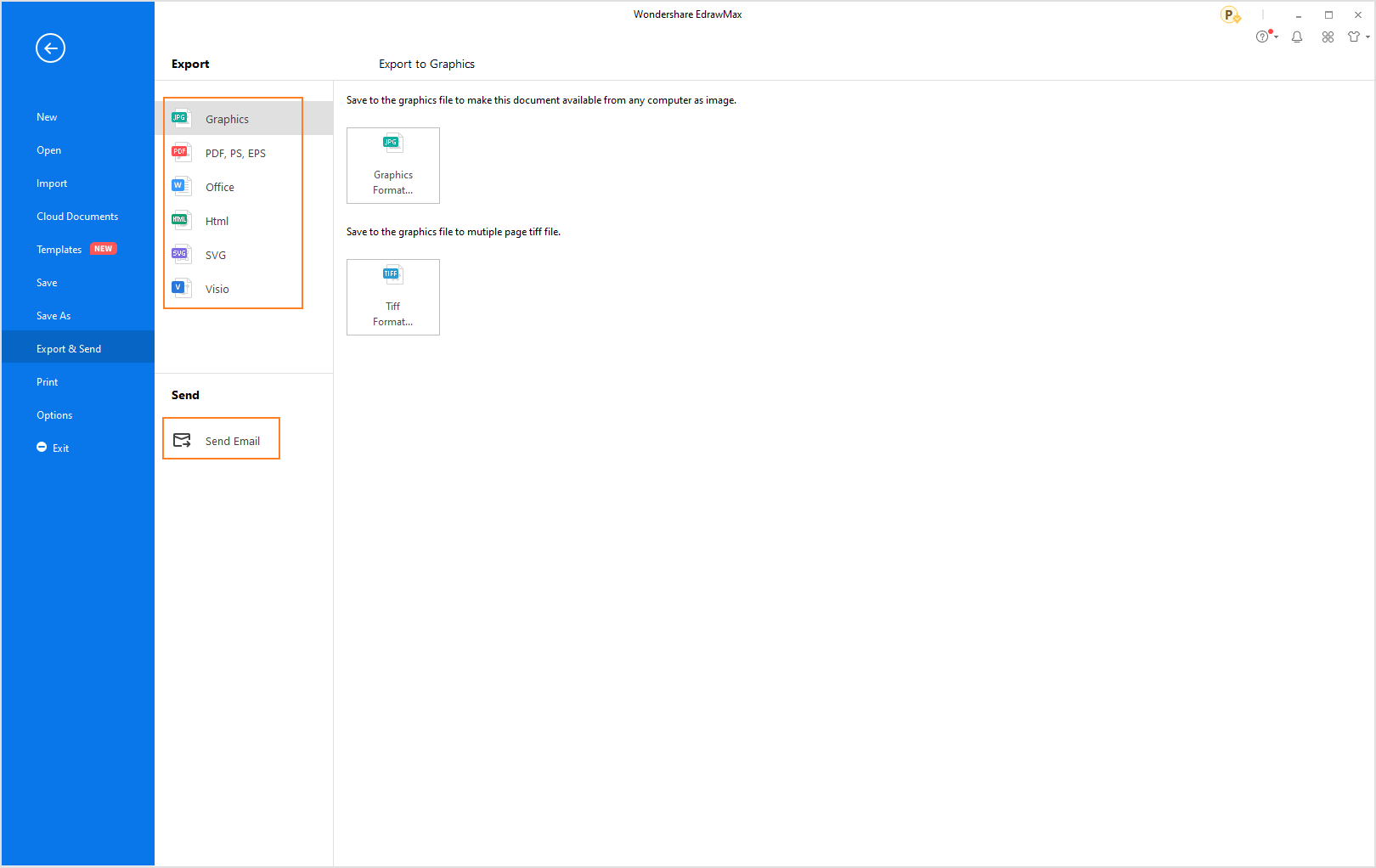
2. Debajo de "Exportar y enviar", está la opción "Imprimir", haz clic en ella. Luego, podrás elegir la " Impresora" y la "Configuración". Selecciona la opción "Más configuración de impresión". Puedes ajustar el zoom de impresión y los márgenes de la página.
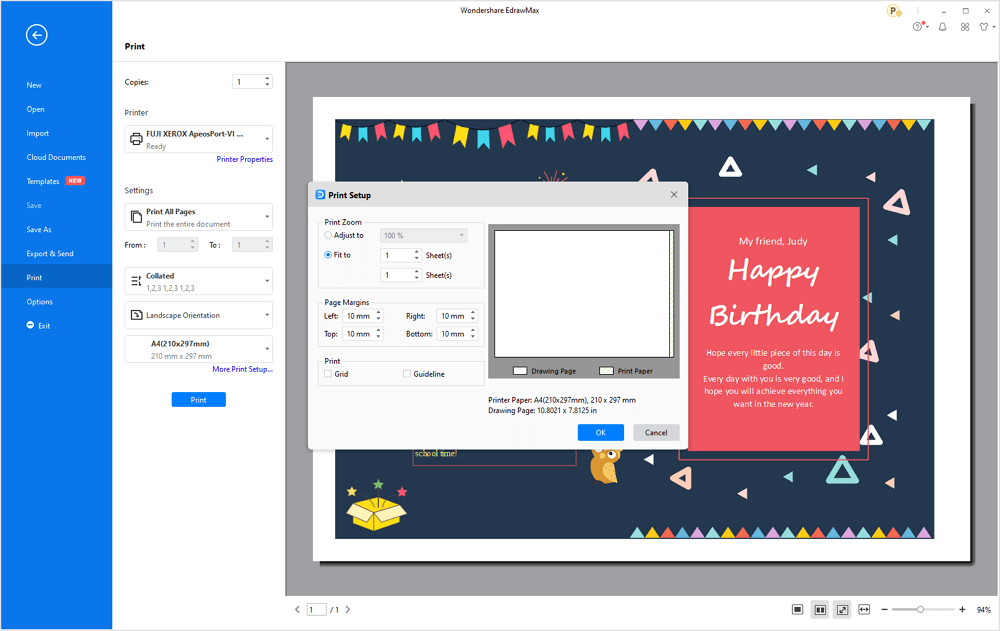
Se recomienda imprimir en un papel cartulina como mejor opción, espero que puedas cree una tarjeta de cumpleaños exitosamente.
Parte 3: Ejemplos de tarjetas de cumpleaños
Disponemos de algunas plantillas de tarjetas de cumpleaños, que puedes utilizar.
Ejemplo 1: Tarjeta de cumpleaños con marco de fotos de cupcakes

Ejemplo 2: Tarjeta de cumpleaños con sombrero de mago de colores
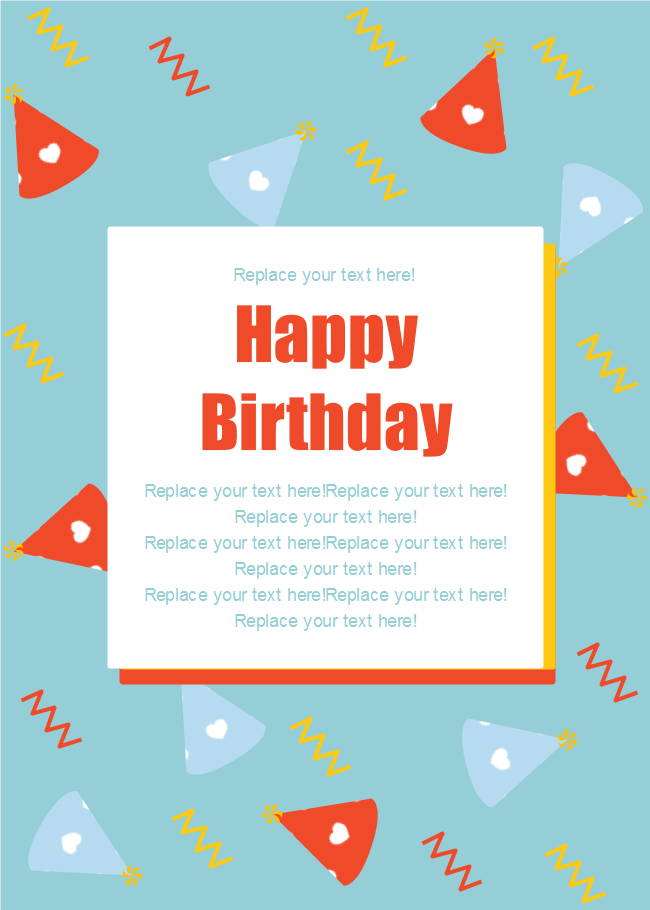
Parte 4: Conclusión
Según este artículo, podemos mencionar tres puntos principales para ilustrar una tarjeta de cumpleaños, cómo crear tarjetas de cumpleaños y algunos ejemplos de tarjetas de cumpleaños. Puedes expresar tus deseos enviando tarjetas de cumpleaños.
EdrawMax es una herramienta de diagramación todo-en-uno, puedes crear fácilmente tarjetas de cumpleaños y cualquier otro tipo de diagramas. Gracias a los símbolos de tarjetas de cumpleaños y las imágenes prediseñadas, crear tarjetas de cumpleaños no puede ser más fácil. Además, te permite exportar tu trabajo en múltiples formatos y compartirlo con otros. ¡Empieza a crear tus tarjetas de cumpleaños ahora!

